Windows ha un Task Manager integrato per gestire tutti i processi, i servizi e le applicazioni in background e anche per fornire informazioni utili relative alle prestazioni, alla rete e agli utenti che hanno effettuato l'accesso. Ma anche con tutte queste funzionalità, il task manager di Windows è ancora limitato. Se stai cercando un task manager migliore, ecco alcune delle potenti alternative che possono essere utilizzate per gestire tutti i processi di Windows.
1. Esplora processi
Microsoft ha alcuni dei migliori strumenti nella sua Sysinternals Suite e Esplora processi è uno di loro. Process Explorer è molto più potente del normale task manager di Windows e ospita una varietà di potenti funzionalità per gestire tutti i processi di Windows in background in modo più efficiente. Essendo un'applicazione portatile, puoi scaricarla e iniziare a usarla senza alcuna installazione effettiva. Come puoi vedere dall'interfaccia utente, tutti i processi sono organizzati in un bel formato ad albero e ti forniscono informazioni come ID processo, Descrizione processo, ecc.
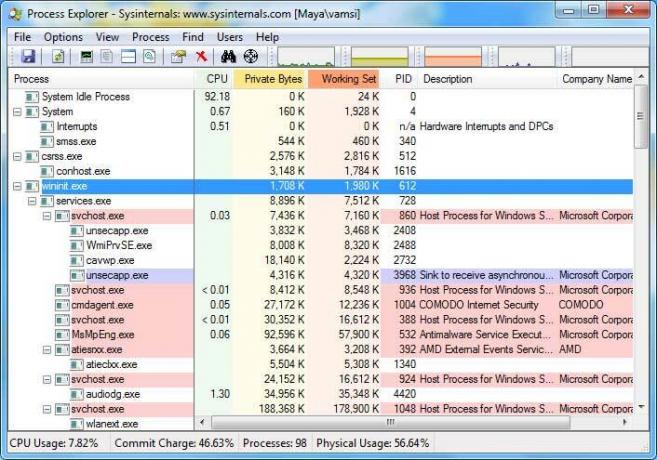
Per gestire i processi di Windows, fai clic con il pulsante destro del mouse su uno di essi e ti verranno presentate molte opzioni diverse come impostare affinità, priorità, sospendere, riavviare, ecc. Inoltre, puoi vedere le proprietà di un processo specifico facendo doppio clic su di esso. Puoi anche verificarne l'integrità selezionando l'opzione "Verifica VirusTotal" nel menu contestuale del tasto destro. Oltre a gestire i processi, puoi anche usarlo per sbloccare i file, trovare quali file sono detenuti da quale processo o DLL, ecc.
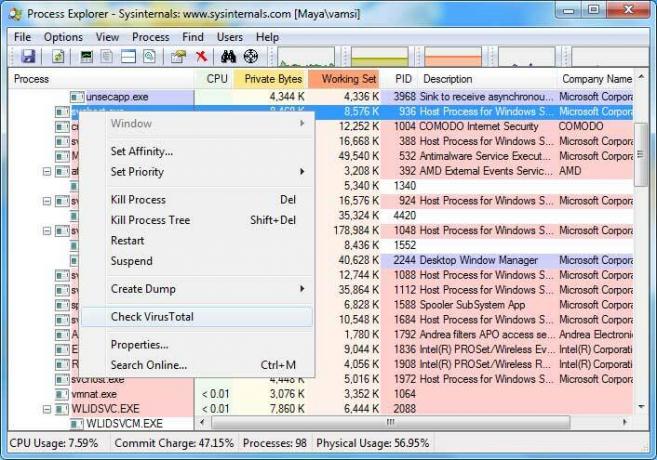
Process Explorer è potente e fornisce un sacco di informazioni su un particolare processo. Potrebbe volerci del tempo per spostarsi a causa della sua interfaccia, ma una volta che ti ci abitui, scoprirai che è molto meglio del normale task manager di Windows. In effetti, è uno dei deve avere strumenti portatili in qualsiasi suite mobile geek.
2. Esplora sistema
Esplora sistema è abbastanza simile al normale task manager di Windows ma fornisce molte più informazioni rispetto all'impostazione predefinita. Una volta scaricato, puoi installare System Explorer come qualsiasi altro software Windows. Al primo avvio, System Explorer ti chiederà se vuoi scansionare tutti i processi e le DLL. Se viene selezionato "sì", eseguirà la scansione di tutti i processi utilizzando il suo database di sicurezza online. Una volta completata la scansione, visualizza i risultati nel browser predefinito.
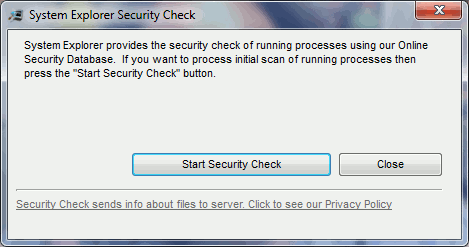
Come puoi vedere dall'immagine qui sotto, l'interfaccia utente stessa è abbastanza semplice, ma tutti gli strumenti avanzati risiedono nel menu di scelta rapida. Puoi facilmente filtrare i processi di utenti, sistema, ecc., selezionando i pulsanti nella barra in alto. Se pensi che ci sia un processo sospetto in agguato, premi semplicemente il pulsante "Scansione di sicurezza" per eseguire la scansione di tutti i processi rispetto al database di sicurezza.
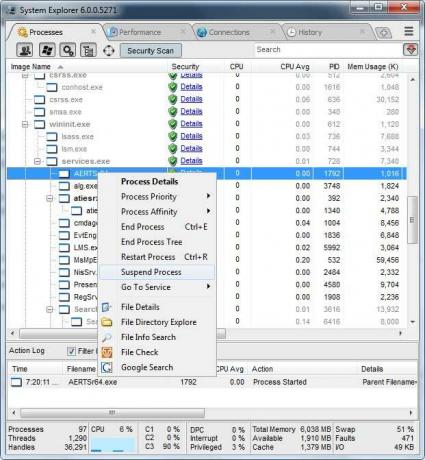
Oltre a gestire tutti i tuoi processi Windows, puoi anche ottenere statistiche dettagliate sulle prestazioni del sistema, connessioni TCP/IP, servizi, elementi di avvio, driver, ecc. Basta provare System Explorer e lo troverai molto più prezioso grazie alle sue potenti funzionalità e all'interfaccia utente di facile comprensione.
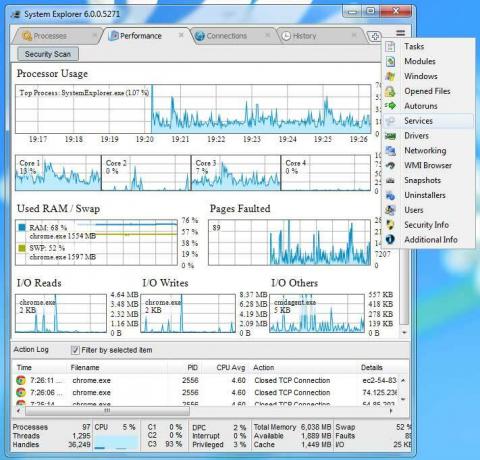
3. Hacker di processo
Hacker di processo è simile a Process Explorer nei set di funzionalità e offre la stessa visualizzazione ad albero di tutti i processi in esecuzione. In effetti, l'unica differenza evidente tra i due è che Process Hacker è un'applicazione open source ed è disponibile anche in formato installer e portatile. Inoltre, Process Hacker ha un'interfaccia utente più raffinata ed è più facile da gestire per i neofiti. In effetti, è solo una preferenza personale scegliere tra queste due app. Se ti piace utilizzare un'alternativa al task manager che sia open-source e dotata di un'interfaccia utente migliore, Process Hacker è quello che fa per te.
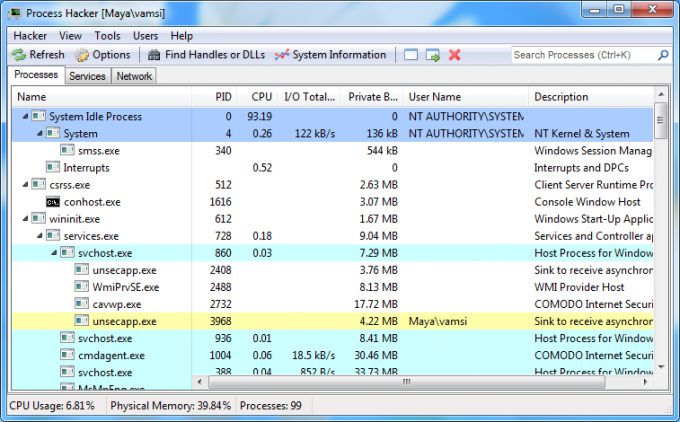
Utilizzi altri task manager non elencati sopra? Fatecelo sapere nei commenti qui sotto.
Divulgazione di affiliazione: Make Tech Easier può guadagnare commissioni sui prodotti acquistati tramite i nostri link, a supporto del lavoro che svolgiamo per i nostri lettori.


